Guía para usar ChatGPT en dispositivos Android

Información clave
- La aplicación para Android ChatGPT incluye funciones esenciales para interactuar con el chatbot de IA, revisar conversaciones pasadas y administrar configuraciones de datos.
- Puede utilizar el modo de voz avanzado de ChatGPT, la búsqueda de ChatGPT, entre otras funcionalidades mejoradas dentro de la aplicación de Android.
- Las funciones heredadas como Memoria, Instrucciones personalizadas y Chats temporales han experimentado mejoras para alinearse con la interfaz de usuario actualizada y más intuitiva.
Si bien ChatGPT ha establecido una presencia más integrada en iOS 18, la versión Android de la aplicación sigue desarrollándose de manera dinámica, lo que brinda una experiencia de usuario igualmente sólida. Ya sea para chats sencillos, la función de voz avanzada o las capacidades de búsqueda de ChatGPT, la aplicación Android incluye todas las actualizaciones de OpenAI. Vale la pena señalar que el diseño de estas funciones ha experimentado cierta reorganización desde el lanzamiento inicial de la aplicación.
Introducción a ChatGPT en Android
La aplicación ChatGPT para Android funciona de manera similar a su contraparte para iOS y ofrece funciones casi idénticas. A continuación, te indicamos cómo acceder y utilizar todas las funciones disponibles en la aplicación ChatGPT desde Play Store.
Instalación y configuración de ChatGPT en Android
Para obtener la aplicación ChatGPT en su dispositivo Android, siga el siguiente enlace:
- ChatGPT | Descargar desde Play Store
- Seleccione Instalar y luego toque Abrir .
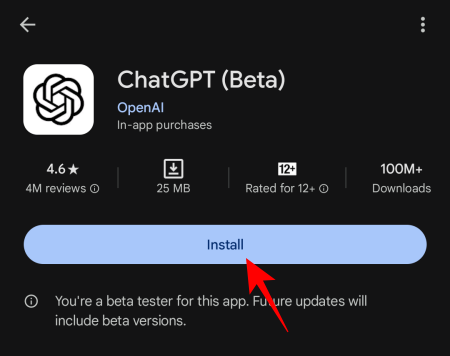
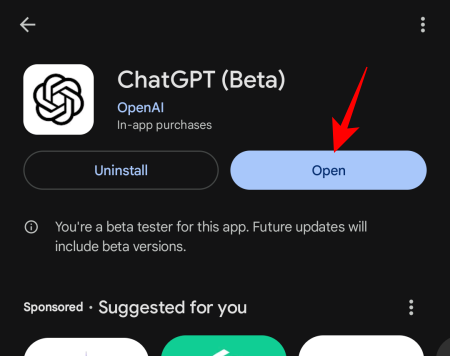
- Inicie sesión en su cuenta ChatGPT.
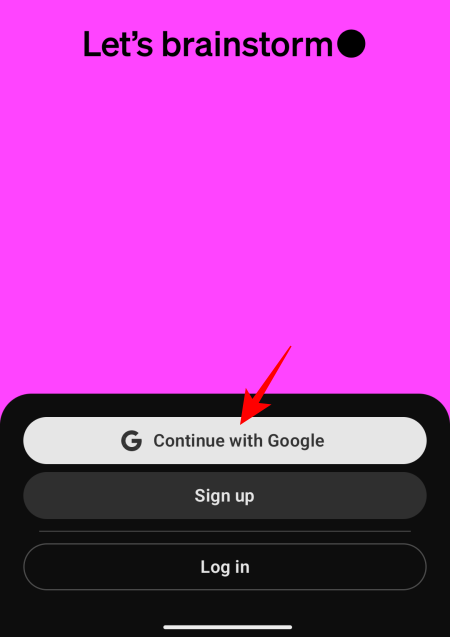
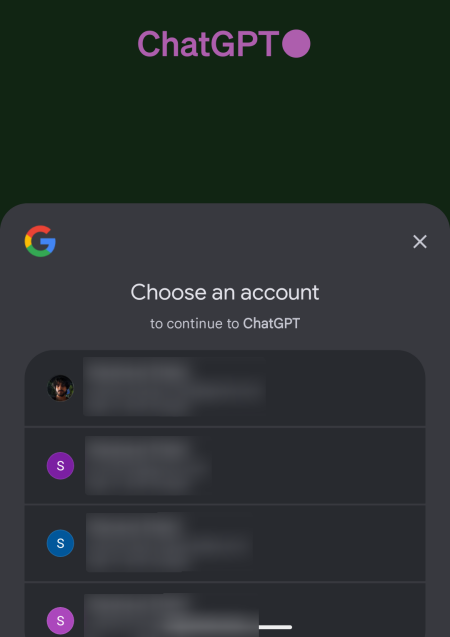
Cómo navegar por ChatGPT en Android
Después de iniciar sesión, encontrará sugerencias para iniciar la conversación, junto con un cuadro de sugerencias en la parte inferior.
Redacte su mensaje y presione enviar para iniciar un diálogo.
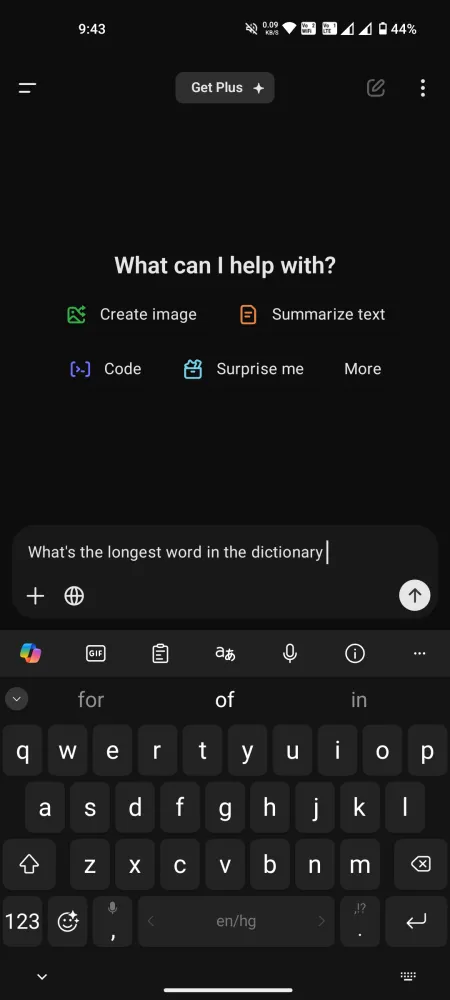
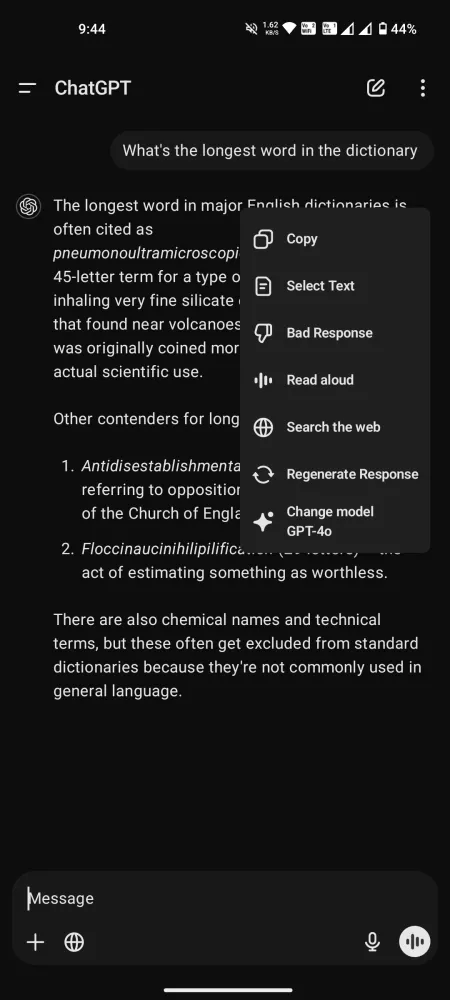
Después de que ChatGPT responda, puede mantener presionada la respuesta para explorar opciones adicionales. Además de las que aparecen en el cuadro de mensaje, puede seleccionar «Copiar» o «Seleccionar texto», junto con «Regenerar respuesta» y «Cambiar modelo».
Utilizando la búsqueda ChatGPT
Una característica introducida recientemente le permite utilizar ChatGPT como motor de búsqueda y acceder a información en tiempo real desde la web. Para activar la búsqueda de ChatGPT, simplemente toque el ícono web y selecciónelo mientras formula su pregunta.
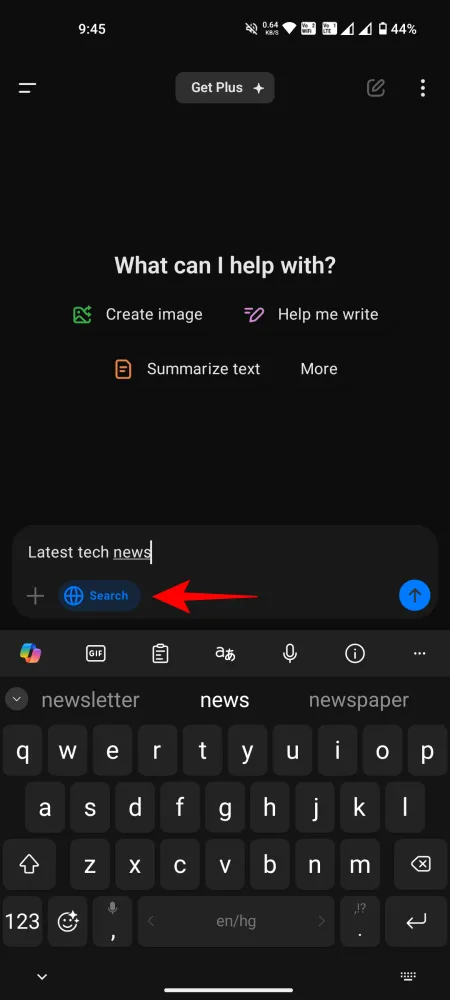
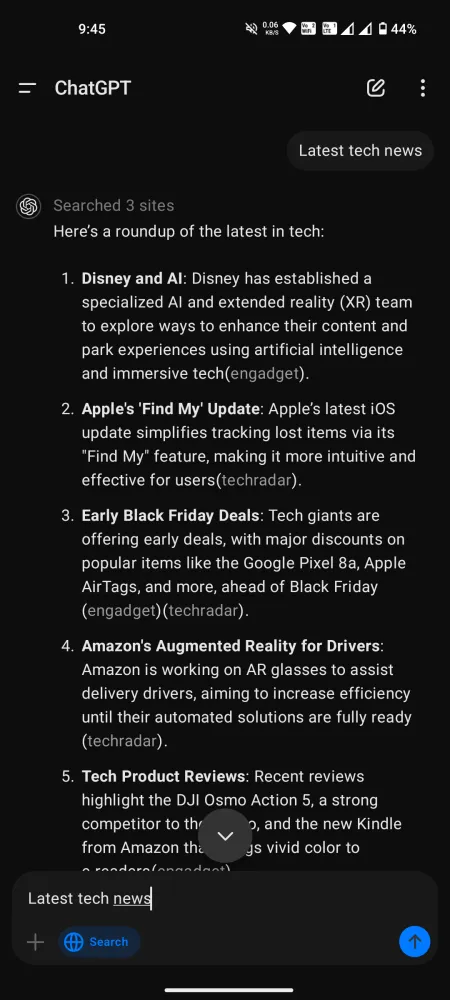
Con ChatGPT Search, la IA realizará búsquedas y resumirá los resultados, proporcionando fuentes y citas.
Cómo subir contenido multimedia a tus chats
Para consultar sobre una imagen o archivo específico, toque el ícono + ubicado en la esquina inferior izquierda y seleccione el medio que desea cargar.
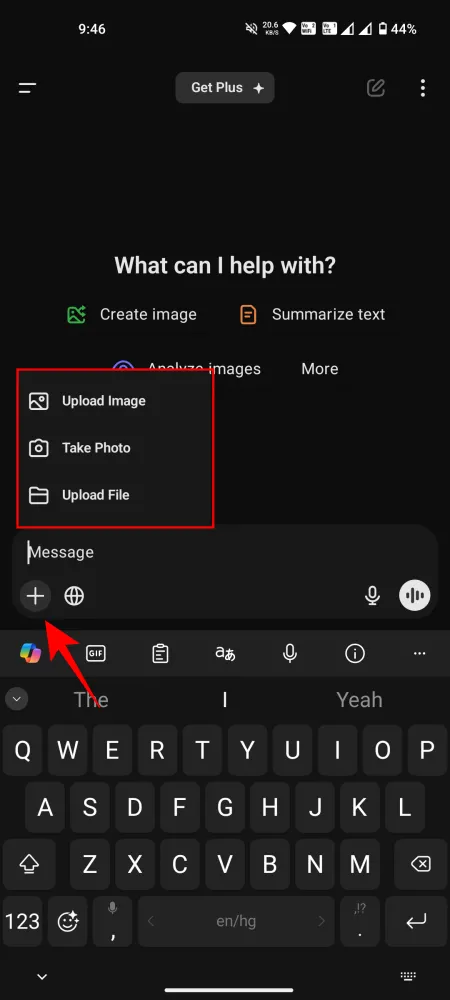
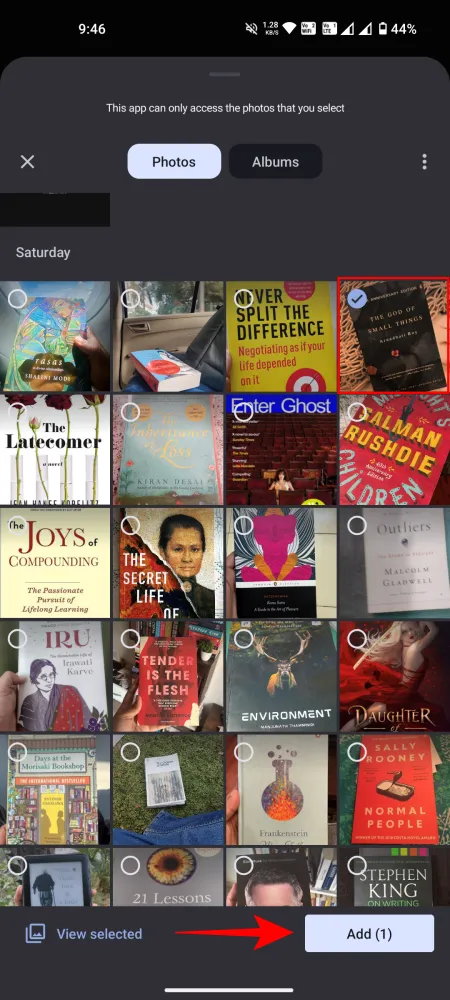
A continuación, ingrese su consulta relacionada con el medio y envíe el mensaje.
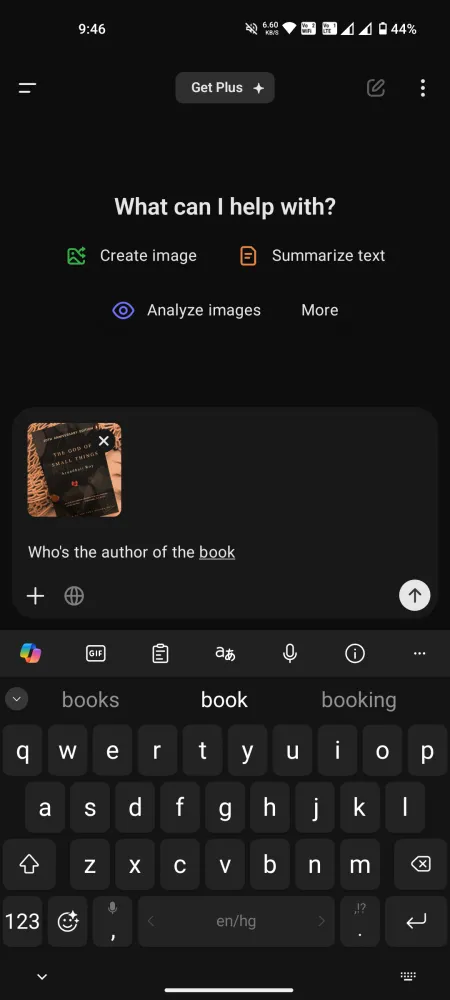
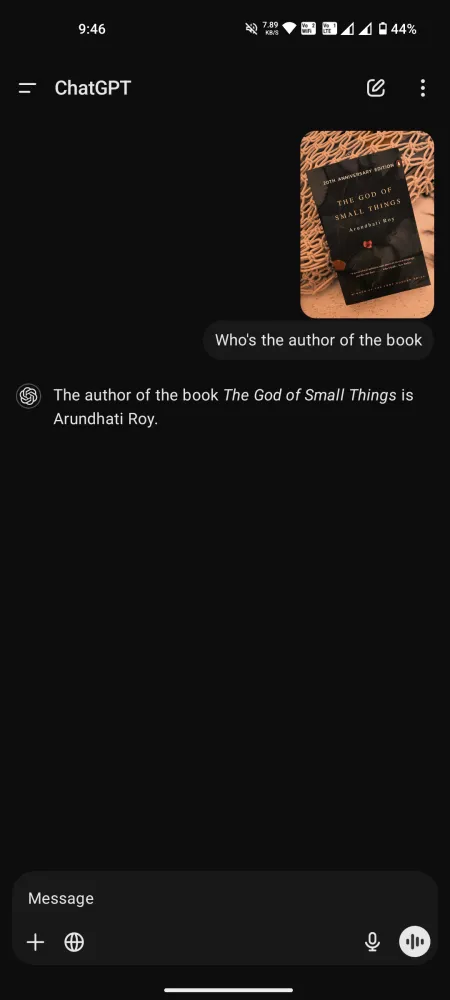
Grabación e introducción de indicaciones de voz
Además de texto, ChatGPT puede procesar comandos de voz. Si escribir no es lo que prefiere, simplemente toque el ícono del micrófono junto al cuadro de mensaje para ingresar instrucciones de voz e interactuar con ChatGPT a través de la voz.
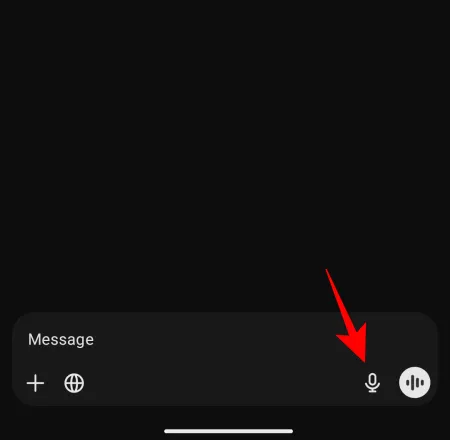
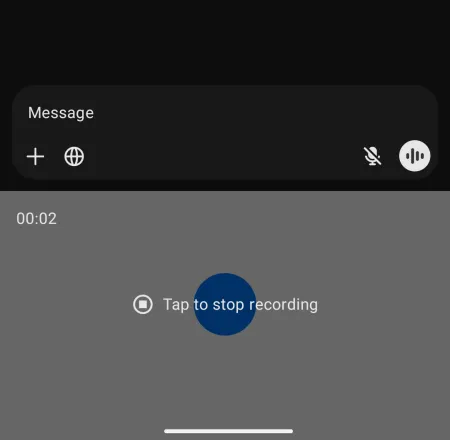
Activar el modo de voz avanzado
Para aquellos que prefieren comunicarse únicamente por voz, el modo de voz avanzado de ChatGPT está disponible para todos los usuarios sin cargo. Para iniciar esta función, toque el ícono de forma de onda ubicado en el extremo derecho del cuadro de mensaje, seleccione la voz de ChatGPT y comience a hablar.
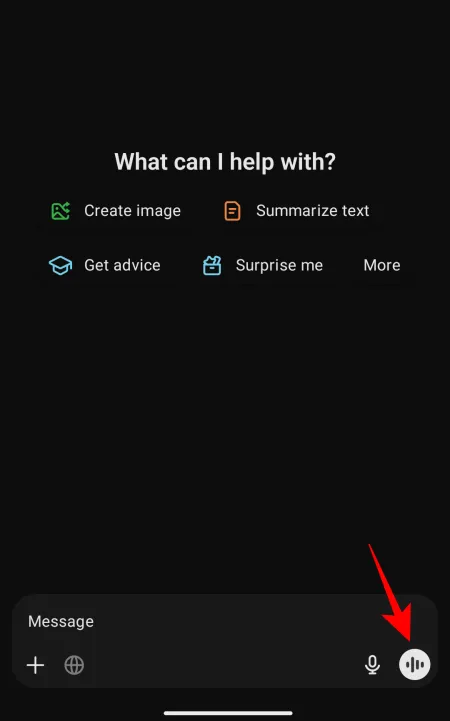
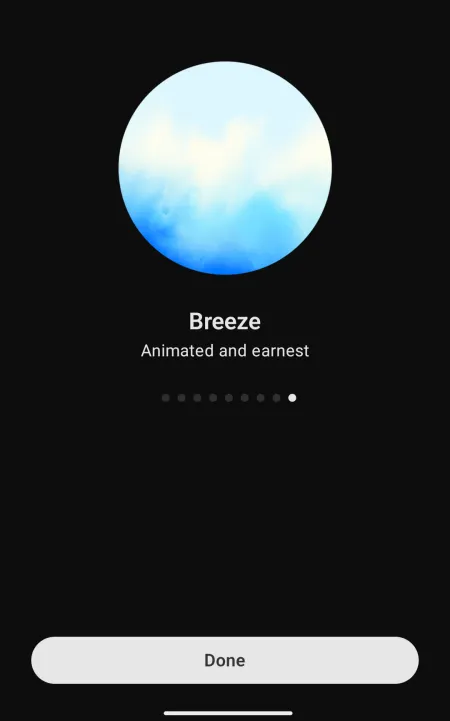
ChatGPT es capaz de comprender varios idiomas y responderá en el idioma elegido.
Nota: El uso del modo de voz avanzado tiene un límite de tiempo. Una vez transcurrido el tiempo asignado, los usuarios de Plus pueden reanudarlo al día siguiente, mientras que los usuarios de Free tienen un plazo aún más limitado, lo que hace que la función sea adecuada principalmente para uso experimental.
Cómo ver tu historial de chat
Accede a tu historial de conversaciones tocando las dos líneas horizontales ubicadas en la esquina superior izquierda.
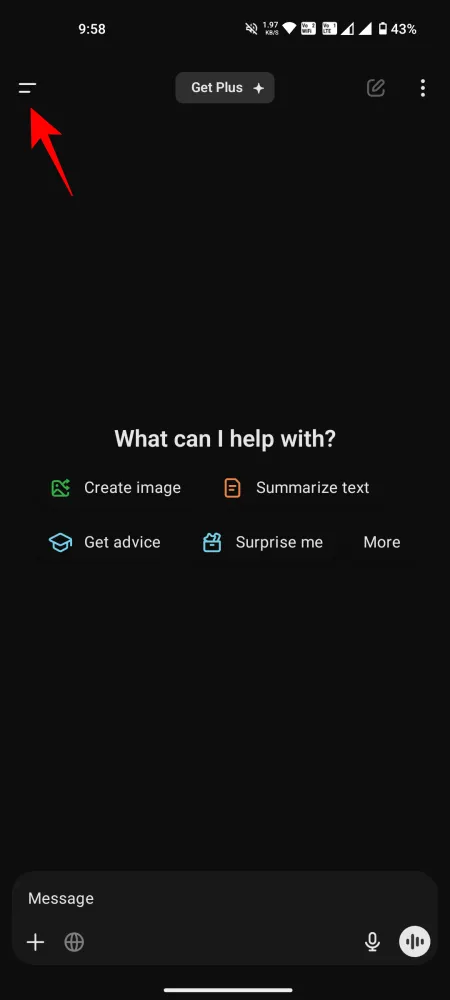
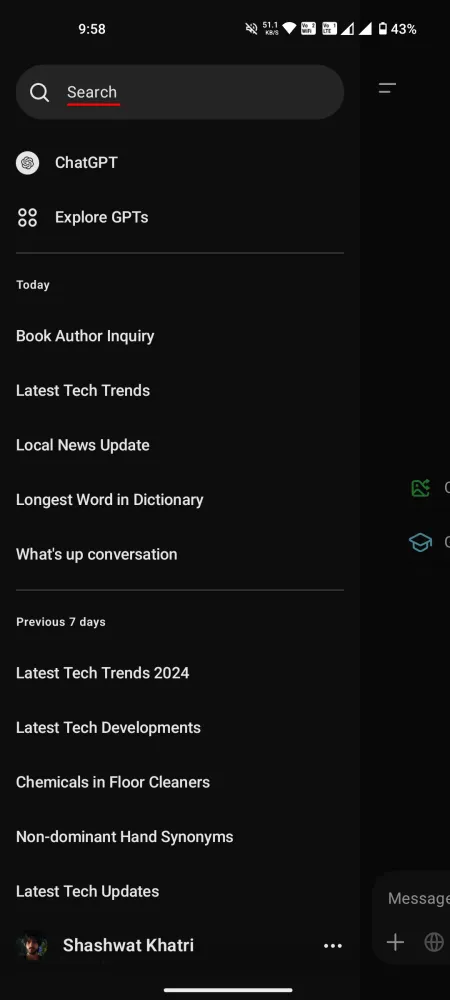
Para volver a ver chats antiguos, simplemente selecciona cualquier conversación anterior. También puedes buscar entre tus chats anteriores para encontrar conversaciones específicas rápidamente.
Iniciar un chat temporal
Si deseas que una conversación sea efímera, puedes iniciar un chat temporal. Pulsa el icono de tres puntos en la esquina superior derecha y selecciona Chat temporal .
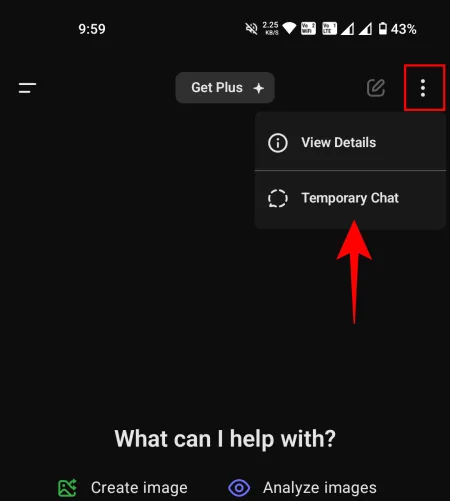
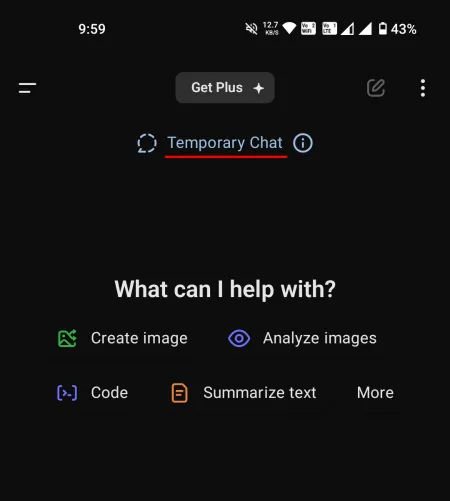
Para compartir un enlace de conversación con otros, toque el ícono de tres puntos en la parte superior derecha y seleccione Compartir .
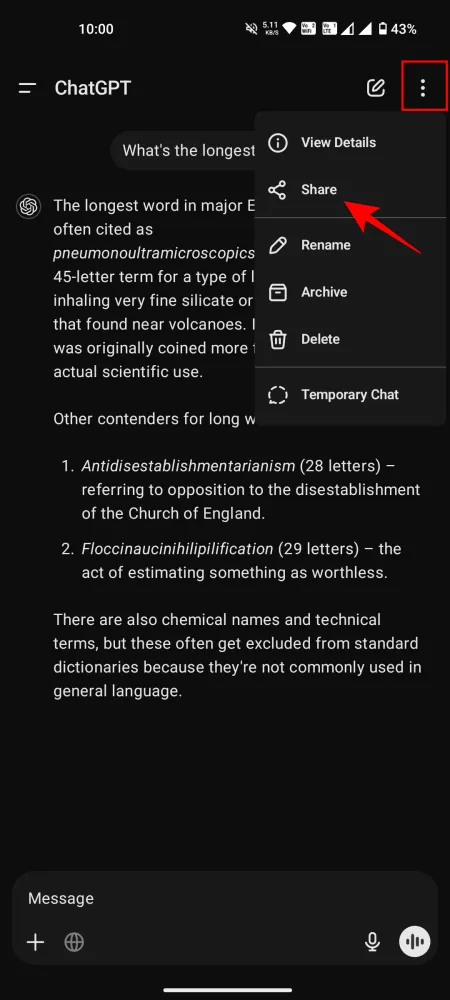
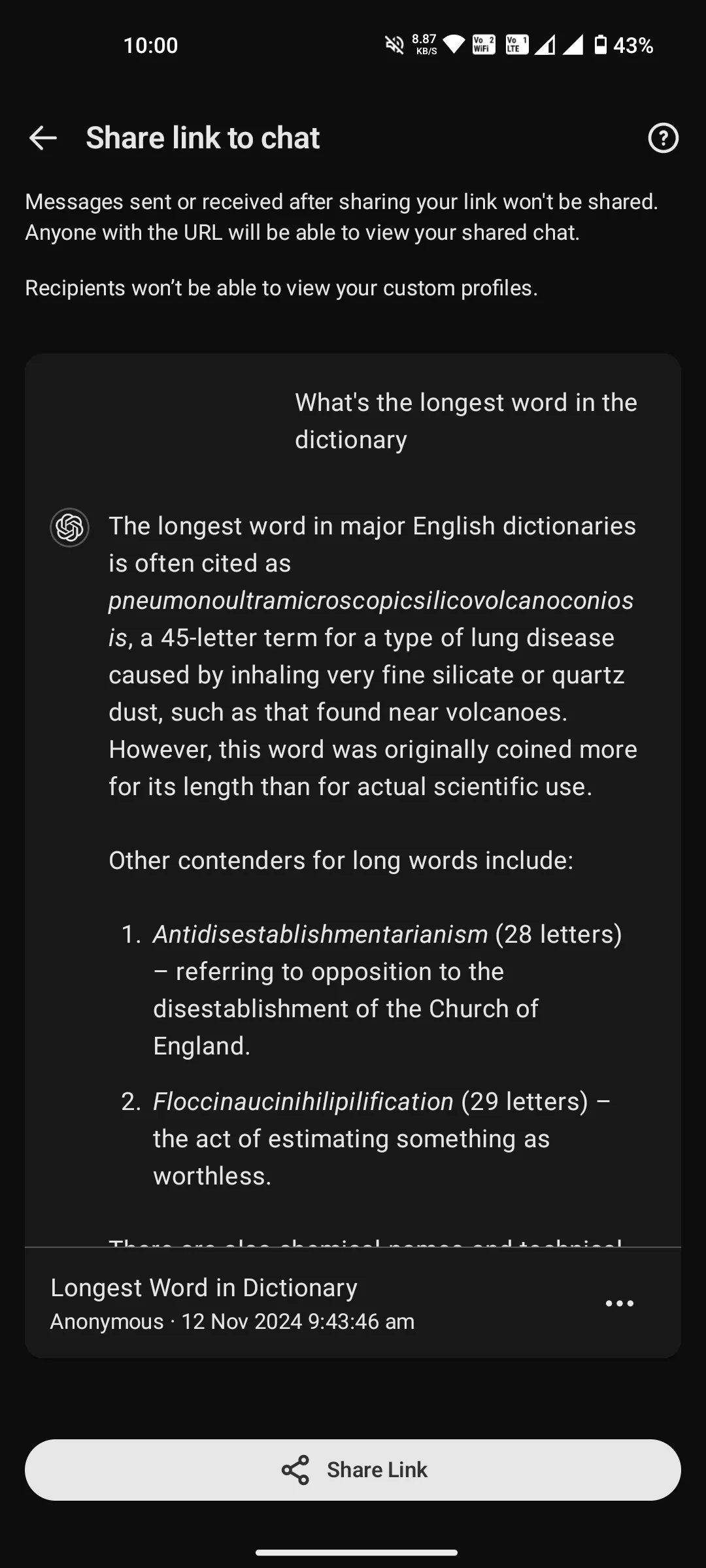
Tu nombre se omitirá del enlace de chat compartido de forma predeterminada. Si deseas incluir tu nombre, pulsa el icono de tres puntos en la esquina inferior derecha y elige Compartir tu nombre . Además, puedes Editar título si lo deseas antes de pulsar Compartir enlace .
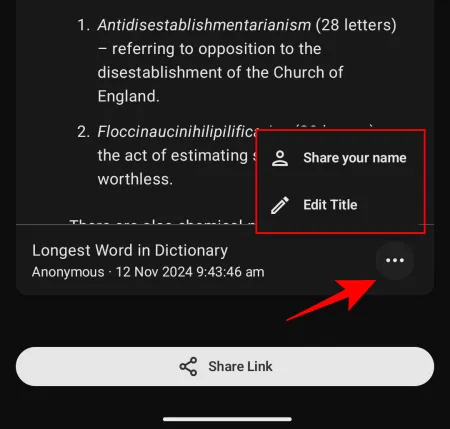
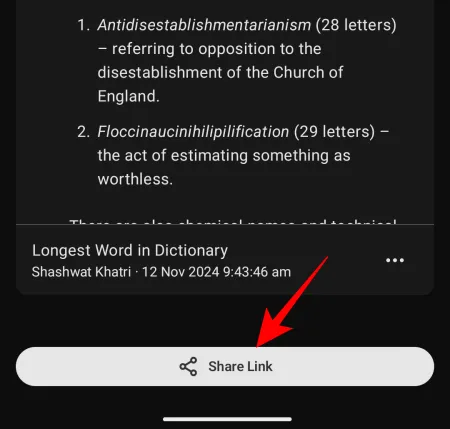
Eliminar chats o borrar historial
Puedes eliminar tus conversaciones de ChatGPT de varias maneras. Durante un chat, toca el ícono de tres puntos en la esquina superior derecha y selecciona Eliminar .
También puedes mantener presionado un chat desde tu historial y seleccionar Eliminar .
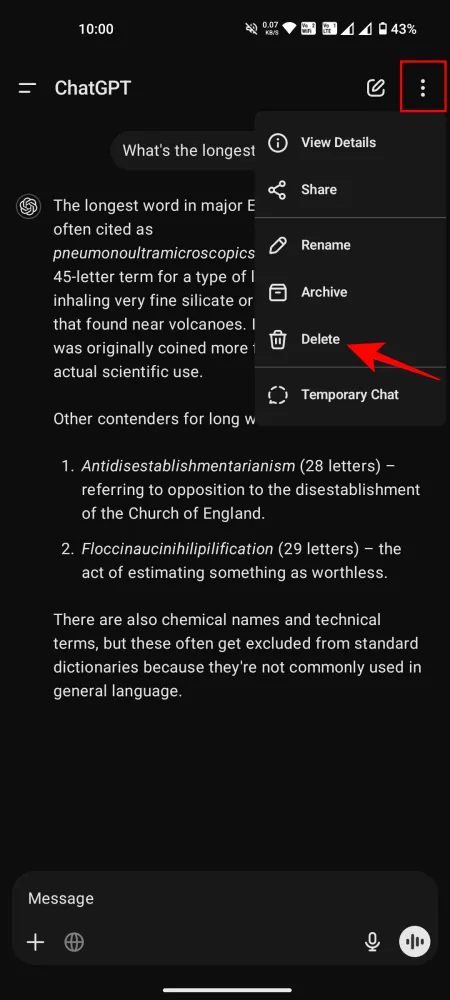
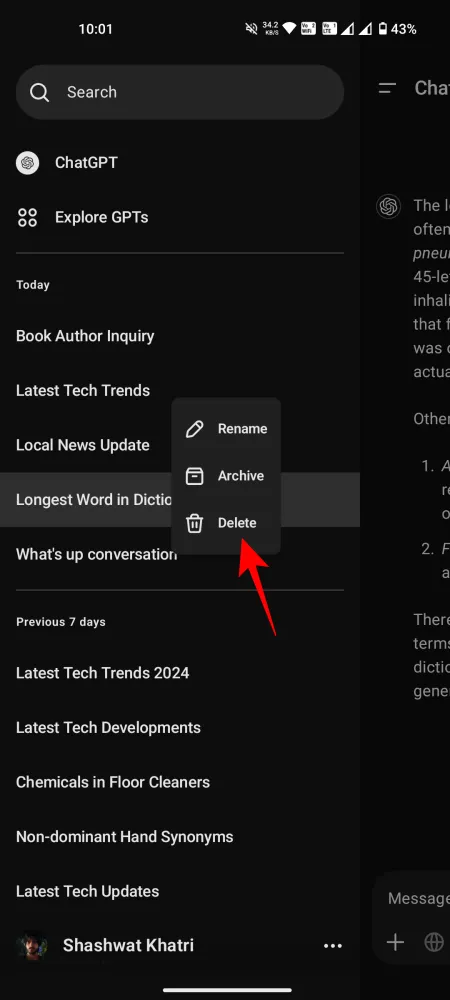
Para eliminar todo el historial de chat, toca las dos líneas horizontales en la parte superior izquierda. Luego, accede a tu perfil y selecciona Controles de datos , seguido de Borrar historial de chat .
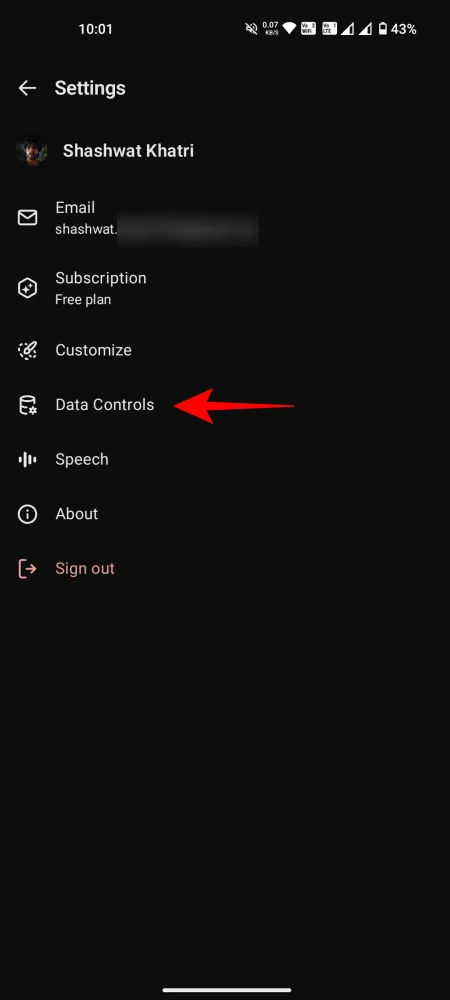
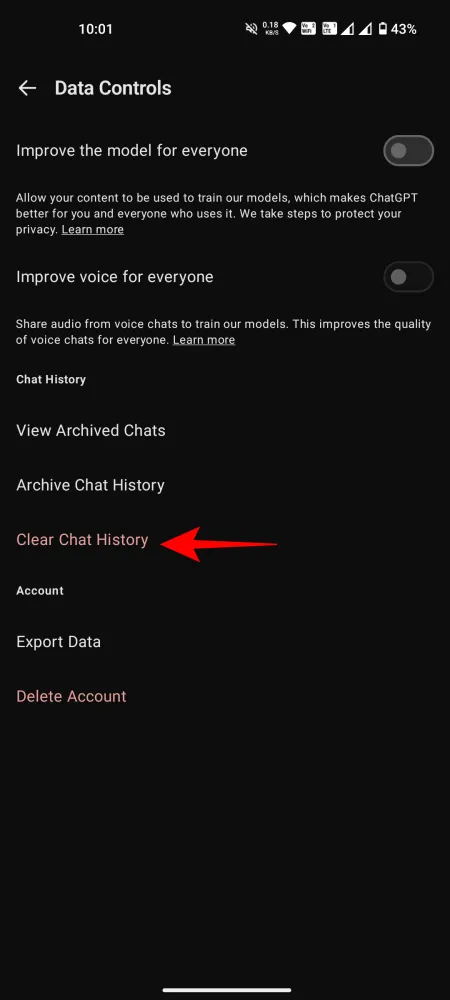
Controlar la memoria de ChatGPT
De forma predeterminada, ChatGPT conserva información de tus chats para brindar respuestas personalizadas. Si deseas desactivar esta función o hacer que ChatGPT olvide ciertos detalles, sigue estos pasos:
- Toque Más opciones (dos líneas horizontales) en la esquina superior izquierda, luego seleccione su nombre de perfil.
- En el menú de configuración, seleccione Personalizar > Memoria .
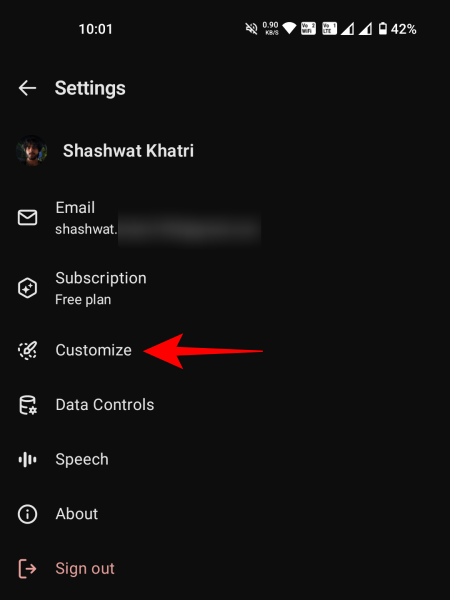
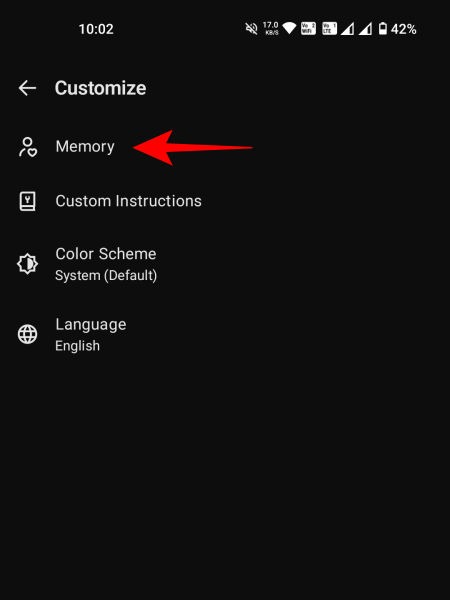
- Activa o desactiva la opción junto a “Aprende de tus chats” para habilitar o deshabilitar esta función.
- Seleccione Administrar memoria .
- Aquí encontrarás todos los detalles que ChatGPT ha almacenado sobre ti. Mantén presionado un punto y selecciona Olvidar .
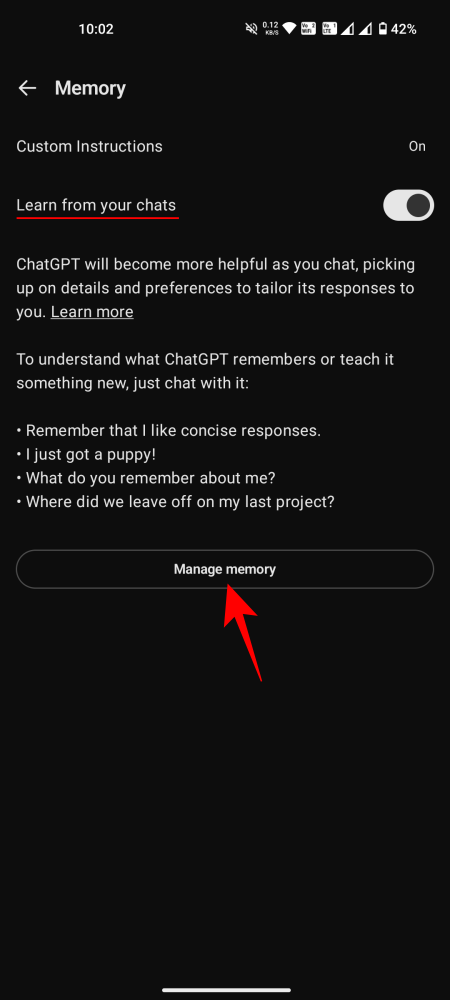
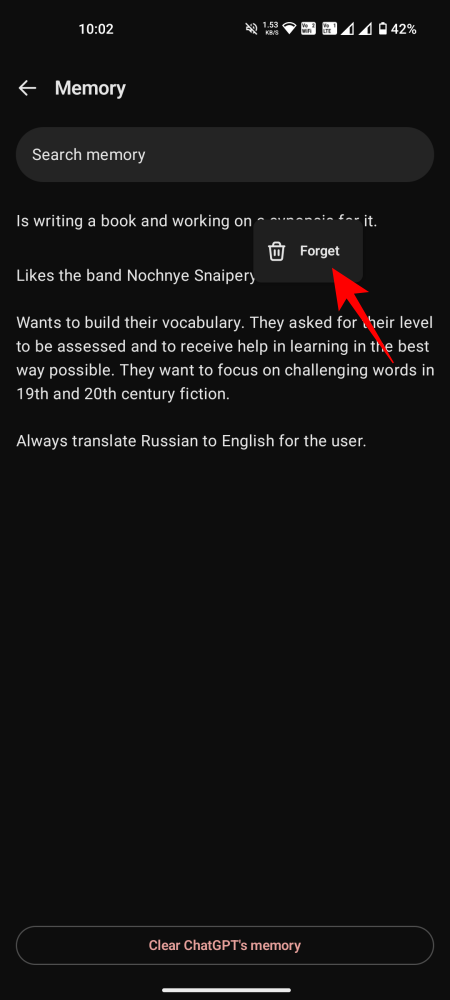
- Para borrar toda la memoria almacenada, seleccione Borrar memoria de ChatGPT .
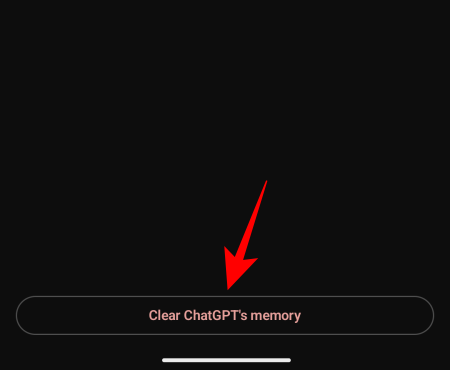

Configuración de instrucciones personalizadas para ChatGPT
Las instrucciones personalizadas son pautas personalizadas que puedes proporcionar a ChatGPT para adaptar la experiencia de chat a tus preferencias. Pueden incluir instrucciones como «mantener las respuestas breves» o «proporcionar explicaciones detalladas».
Para habilitar esta función, vaya a Configuración > Personalizar > Instrucciones personalizadas .
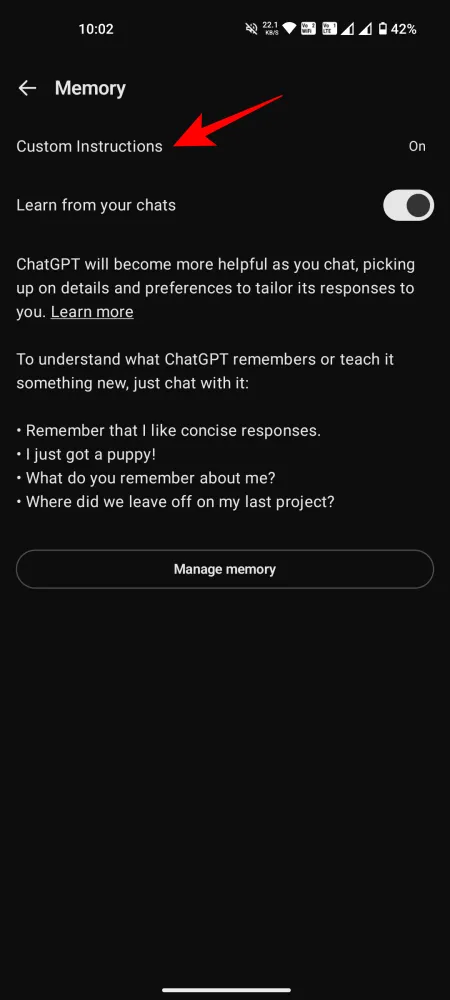
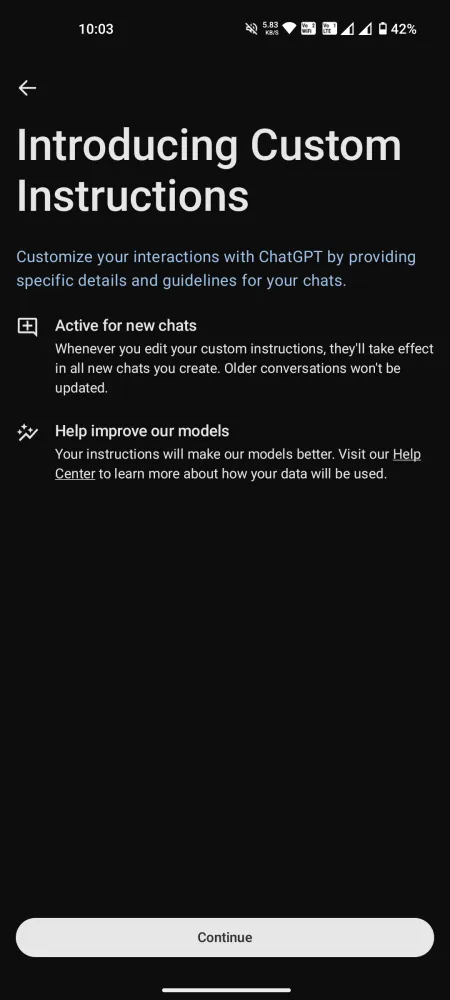
Luego, toque “Tocar para agregar” para proporcionar sus preferencias detalladas y haga clic en Guardar .
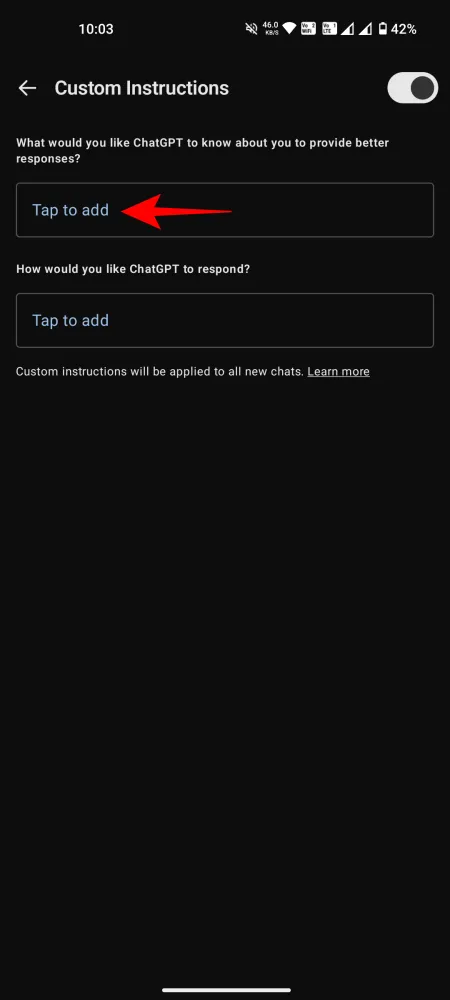
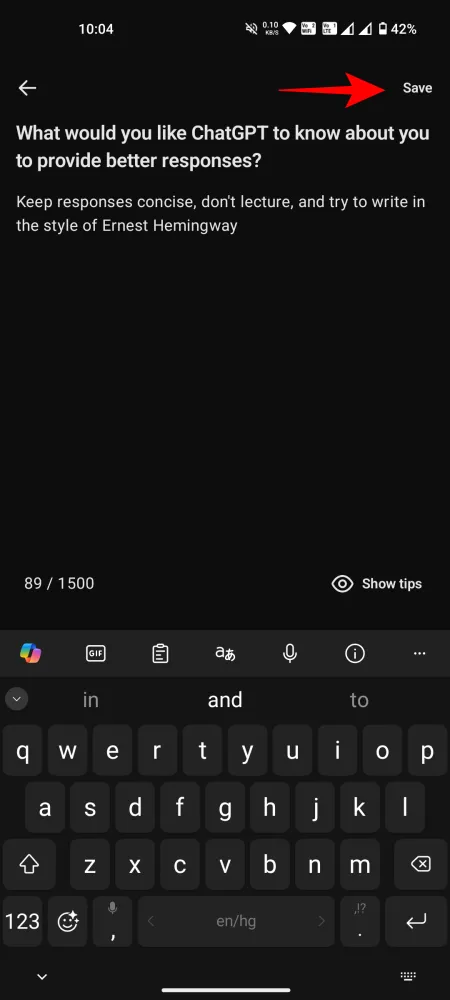
Estas instrucciones personalizadas serán efectivas en todos los chats posteriores.
Exportando sus datos
Si necesita acceder a sus datos, vuelva a la configuración de ChatGPT como se mencionó anteriormente. Seleccione Controles de datos y luego Exportar datos .
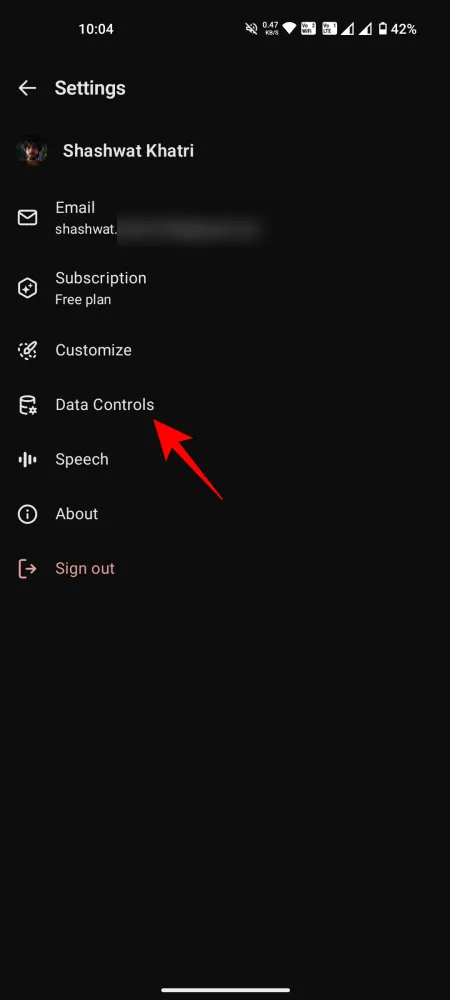
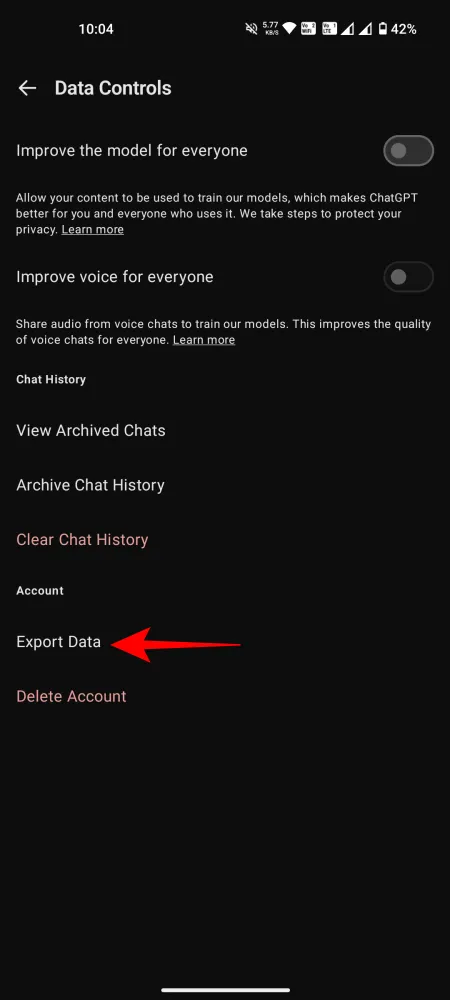
La aplicación ChatGPT para Android se destaca como una de las aplicaciones de IA mejor diseñadas y con más funciones del mercado. Con la capacidad de interactuar con ChatGPT desde dispositivos Android, la comodidad y el poder de la IA ahora están fácilmente accesibles para todos, un objetivo fundamental. Esperamos que esta guía te resulte útil. ¡Hasta la próxima!



Deja una respuesta